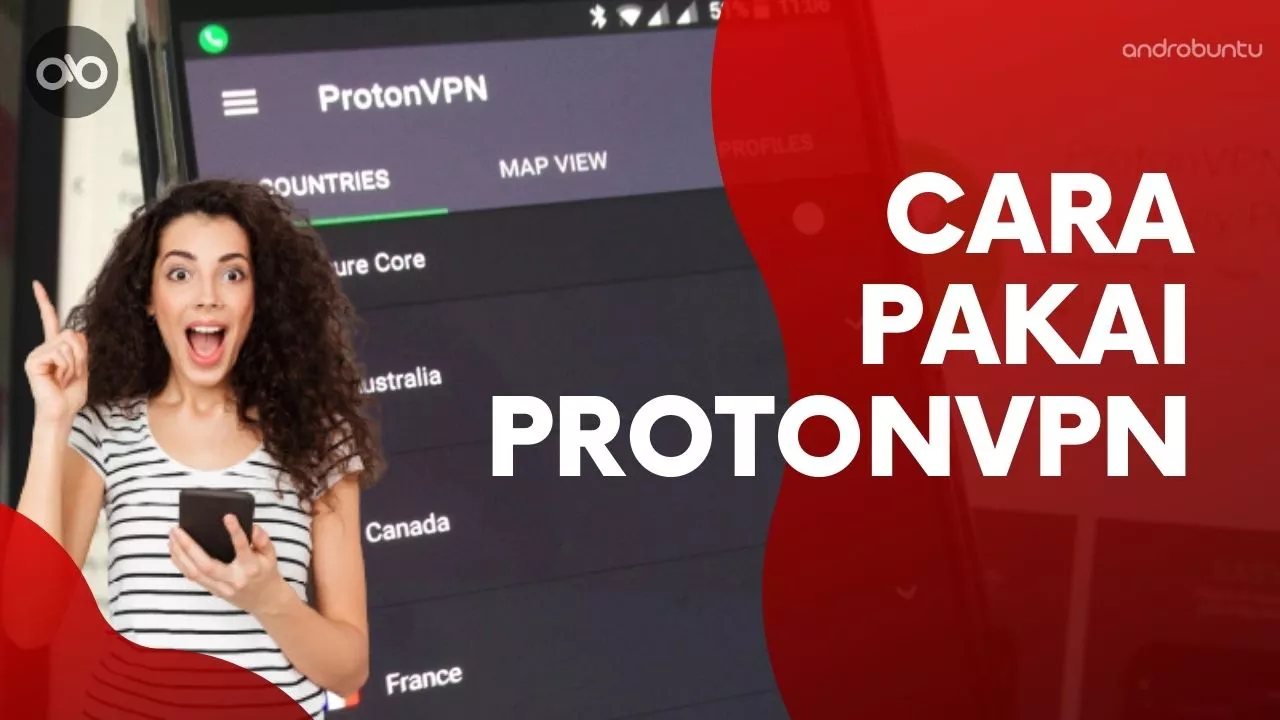Proton VPN merupakan layanan VPN yang dikelola oleh perusahaan yang sama yang mengembangkan aplikasi Proton Mail. Perusahaan tersebut memiliki reputasi yang baik dengan produk-produk yang mereka buatan, terutama soal privasi pengguna.
Semua data pengguna Proton VPN tidak akan dijual ke pihak ketiga seperti aplikasi VPN gratis lainnya. Proton mendapatkan keuntungan dari para pengguna premium.
Proton VPN dapat digunakan secara gratis dengan batasan 3 pilihan server, yaitu Jepang, Amerika dan Belanda. Jika Sobat Androbuntu ingin menggunakan seluruh server yang ada, maka harus berlangganan Proton VPN Premium.
Namun jika kamu hanya ingin menggunakan server gratisnya saja pun tidak ada. Performanya sama seperti server berbayar.
Proton VPN dapat digunakan di berbagai platform, mulai dari Android, iOS, macOS, Linux hingga Windows 10. Dalam tutorial kali ini, saya akan memberikan tutorial bagaimana cara menggunakan Proton VPN di Android menggunakan server gratis yang mereka sediakan.
Baca juga: 10 Aplikasi VPN Terbaik untuk Android
Cara Menggunakan Proton VPN di Android
Jika Sobat Androbuntu belum memiliki aplikasi Proton VPN, silahkan download terlebih dahulu di Google Play Store atau melalui tombol dibawah ini:
Jika aplikasi Proton VPN sudah terpasang di HP Android kamu, ikuti langkah-langkah berikut untuk mengetahui bagaimana cara menggunakannya:
- Buka aplikasi Proton VPN yang baru saja kamu download.
- Masukkan username dan password di kolom yang disediakan. Atau jika kamu belum memiliki akun, klik tombol Create new account.
- Saya asumsikan bahwa Sobat Androbuntu sudah berhasil masuk ke Proton VPN. Untuk langsung menghubungkan Android ke layanan VPN mereka, klik logo Proton VPN yang ada di pojok kanan bawah.
- Tunggu beberapa detik, maka perangkat kamu akan langsung terhubung ke layanan VPN milik Proton VPN.
- Secara default biasanya kita akan terhubung ke server di negara Jepang karena itu merupakan server yang terdekat dengan Indonesia. Namun kita bisa menggantinya ke Belanda ataupun Amerika. Caranya adalah dengan kembali ke pilihan COUNTRIES. Lalu klik server negara yang ingin digunakan. Contohnya adalah negara Belanda.
- Kemudian akan muncul beberapa pilihan server yang tersedia di negara tersebut. Kamu bisa melihat informasi di server tersebut sedang padat atau tidak. Untuk mendapatkan pengalaman terbaik, gunakan server yang tidak terlalu penuh. Klik server yang kamu pilih.
- Lalu klik Connect.
- Lalu kamu akan terhubung ke server yang terletak di negara tersebut.
- Selesai. Mudah sekali bukan?
Untuk mengetahui apakah Proton VPN sudah benar-benar terhubung atau belum, silahkan kunjungi situs WhatIsMyIpAddress. Silahkan lihat apakah informasi negara pada situs tersebut sudah sesuai dengan server yang kamu pilih di Proton VPN atau belum.
Sebagai contoh, saya memilih server Amerika Serikat pada aplikasi Proton VPN, maka seharusnya kini di situs WhatIsMyIpAddress juga menampilkan negara Amerika Serikat.
Itu artinya Proton VPN memang sudah benar-benar menghubungkan HP Android saya ke server VPN mereka.
Kesimpulan
Dibandingkan dengan aplikasi VPN gratis lainnya, menurut saya Proton VPN adalah yang paling layak untuk digunakan. Itu karena perusahaan pemilik aplikasi ini memiliki reputasi yang bagus soal cara mereka menjaga privasi para penggunanya.
Dan yang paling menarik dari Proton VPN adalah walaupun aplikasi ini gratis, namun tidak ada iklan sama sekali di aplikasi ini. Tidak seperti sebagian besar aplikasi VPN gratis lain di Android.
Hal ini tentunya menambah kenyamanan kita dalam menggunakan aplikasi Proton VPN.